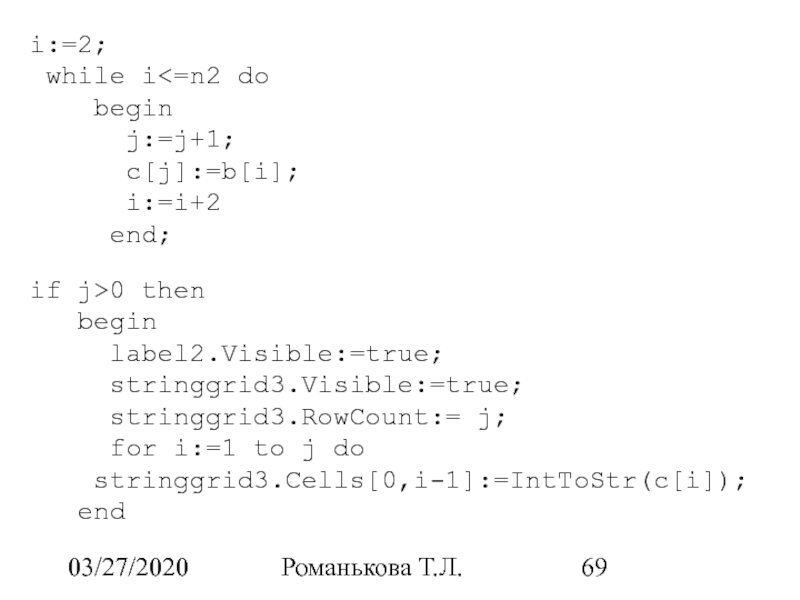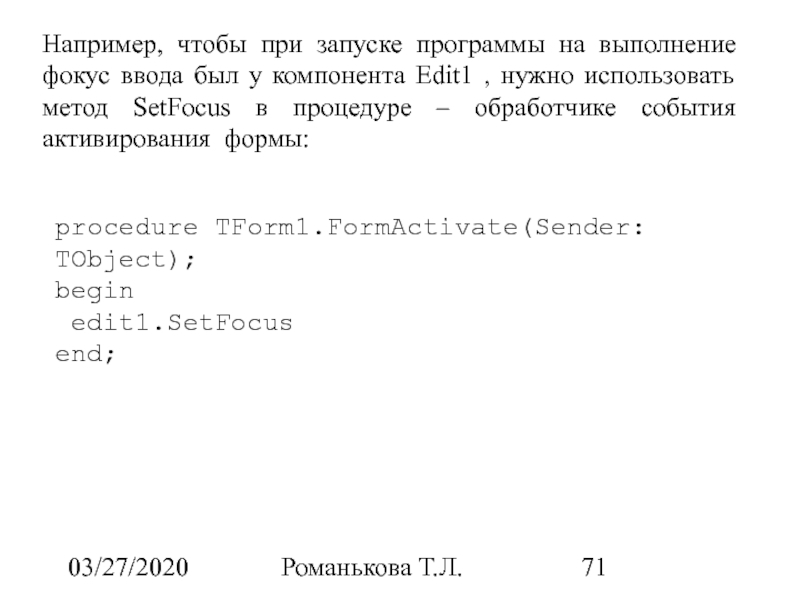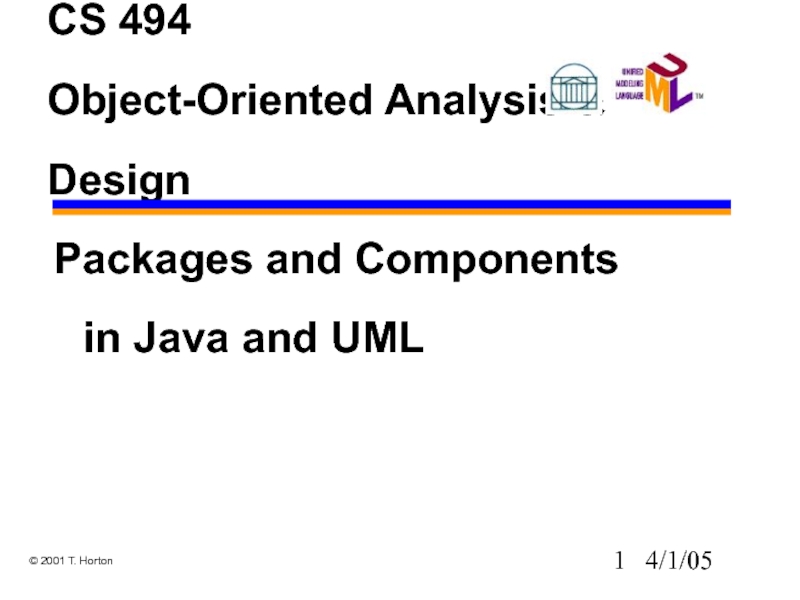- Главная
- Разное
- Дизайн
- Бизнес и предпринимательство
- Аналитика
- Образование
- Развлечения
- Красота и здоровье
- Финансы
- Государство
- Путешествия
- Спорт
- Недвижимость
- Армия
- Графика
- Культурология
- Еда и кулинария
- Лингвистика
- Английский язык
- Астрономия
- Алгебра
- Биология
- География
- Детские презентации
- Информатика
- История
- Литература
- Маркетинг
- Математика
- Медицина
- Менеджмент
- Музыка
- МХК
- Немецкий язык
- ОБЖ
- Обществознание
- Окружающий мир
- Педагогика
- Русский язык
- Технология
- Физика
- Философия
- Химия
- Шаблоны, картинки для презентаций
- Экология
- Экономика
- Юриспруденция
Обработка одномерных массивов. (Лекция 8) презентация
Содержание
- 1. Обработка одномерных массивов. (Лекция 8)
- 2. 03/27/2020 Романькова Т.Л. Определение одномерного массива.
- 3. 03/27/2020 Романькова Т.Л. Индекс - это
- 4. 03/27/2020 Романькова Т.Л. Элемент массива в
- 5. 03/27/2020 Романькова Т.Л. Описание одномерного массива.
- 6. 03/27/2020 Романькова Т.Л. Описание одномерного массива.
- 7. 03/27/2020 Романькова Т.Л. Ввод одномерного массива
- 8. 03/27/2020 Романькова Т.Л. Для реализации этого алгоритма
- 9. 03/27/2020 Романькова Т.Л. Если x - массив
- 10. 03/27/2020 Романькова Т.Л. Если x - массив
- 11. 03/27/2020 Романькова Т.Л. Для того, чтобы при
- 12. 03/27/2020 Романькова Т.Л. Вывод одномерного массива
- 13. 03/27/2020 Романькова Т.Л. Типовые алгоритмы обработки одномерных
- 14. 03/27/2020 Романькова Т.Л. K =0 I =
- 15. 03/27/2020 Романькова Т.Л. S =0 I =
- 16. 03/27/2020 Романькова Т.Л. P =1 I =
- 17. 03/27/2020 Романькова Т.Л. Пример вычисления суммы, произведения,
- 18. 03/27/2020 Романькова Т.Л. Введем следующие обозначения: n
- 19. да нет да нет 0 1 2 3 4 5 6 7 8 9
- 20. 03/27/2020 Романькова Т.Л. нет да 10 11 12 13
- 21. 03/27/2020 Романькова Т.Л. да нет да нет 14 15 16 17 18 19 20 21
- 22. 03/27/2020 Романькова Т.Л. нет да 22 23 24
- 23. 03/27/2020 Романькова Т.Л. StringGrid
- 24. 03/27/2020 Романькова Т.Л. procedure TForm1.Button1Click(Sender: TObject);
- 25. 03/27/2020 Романькова Т.Л. S:=0; k:=0; i:=3; while i
- 26. 03/27/2020 Романькова Т.Л. if k>0 then
- 27. 03/27/2020 Романькова Т.Л. P:=1; k1:=0; for i:=
- 28. 03/27/2020 Романькова Т.Л. if k1>0
- 29. 03/27/2020 Романькова Т.Л. Для проверки работы программы
- 30. 03/27/2020 Романькова Т.Л. для проверки работы в
- 31. 03/27/2020 Романькова Т.Л. Введем следующие обозначения: n
- 32. 03/27/2020 да нет да нет Алгоритм поиска минимального элемента аналогичен.
- 33. 03/27/2020 Романькова Т.Л. 4.6 Перестановка элементов в
- 34. 03/27/2020 Романькова Т.Л. Для перестановки элементов массива
- 35. 03/27/2020 Романькова Т.Л. z:=x[k1]; x[k1]:=x[k2];
- 36. 03/27/2020 Романькова Т.Л. Нахождение максимального и минимального
- 37. 03/27/2020 да нет да нет 1 2 3 4 5 6 7 8 9
- 38. 03/27/2020 нет да 11 12 14 13 15 10
- 39. 03/27/2020 Романькова Т.Л.
- 40. 03/27/2020 Романькова Т.Л. Procedure TForm1.Button1Click(Sender: TObject); var
- 41. 03/27/2020 Романькова Т.Л. if nm1 then
- 42. 03/27/2020 Романькова Т.Л. Создание приложений с несколькими
- 43. 03/27/2020 Романькова Т.Л. и Application.CreateForm(TForm2, Form2);
- 44. 03/27/2020 Романькова Т.Л. Сделать форму главной можно
- 45. 03/27/2020 Романькова Т.Л. Метод Show показывает форму
- 46. 03/27/2020 Романькова Т.Л. Чтобы получить доступ к
- 47. 03/27/2020 Романькова Т.Л. Например, добавим в программу
- 48. 03/27/2020 Романькова Т.Л. Создадим новую форму и
- 49. 03/27/2020 Романькова Т.Л. Создадим процедуру обработки события
- 50. 03/27/2020 Романькова Т.Л. Например, для вывода значения
- 51. 03/27/2020 Романькова Т.Л. 6. Формирование нового массива
- 52. 03/27/2020 Романькова Т.Л. да нет да нет
- 53. 03/27/2020 Романькова Т.Л. J:=0; i:=; while i
- 54. 03/27/2020 Романькова Т.Л. Пример. Имеется список студентов
- 55. 03/27/2020 Романькова Т.Л. начало Ввод n, St,
- 56. 03/27/2020 Романькова Т.Л. j >0 да нет Вывод B Вывод сообщения конец
- 57. 03/27/2020 Романькова Т.Л. StringGrid3 StringGrid1 StringGrid2 Label2
- 58. 03/27/2020 Романькова Т.Л. Для компонентов Label2 и
- 59. 03/27/2020 Романькова Т.Л. Текст процедуры обработки события
- 60. 03/27/2020 Романькова Т.Л. {Формирование нового
- 61. 03/27/2020 Романькова Т.Л. Пример. Заданы два одномерных
- 62. 03/27/2020 Романькова Т.Л. j - размерность нового массива; с – полученный массив;
- 63. 03/27/2020 Романькова Т.Л. да нет да нет А
- 64. 03/27/2020 Романькова Т.Л. А j = 0
- 65. 03/27/2020 Романькова Т.Л. B i = 2
- 66. 03/27/2020 Романькова Т.Л. j >0 да нет Вывод c Вывод сообщения конец C
- 67. 03/27/2020 Романькова Т.Л. procedure TForm1.Button1Click(Sender: TObject); var
- 68. 03/27/2020 Романькова Т.Л. min:=b[1]; for
- 69. 03/27/2020 Романькова Т.Л. i:=2; while i0
- 70. 03/27/2020 Романькова Т.Л. else
- 71. 03/27/2020 Романькова Т.Л. Например, чтобы при запуске
Слайд 203/27/2020
Романькова Т.Л.
Определение одномерного массива.
Массив - это структурированный тип данных, представляющий
Массивы удобно использовать для хранения однородной по своей природе информации, например, таблиц и списков.
Например, в виде одномерного массива строк можно задать список студентов:
( ‘Иванов’, ‘Петров’, ‘Сидоров’, ’Песков’, ’Петренко’),
А в виде массива вещественных чисел – рост этих студентов (в см):
(178,2 172,3 200,5 185,2 169)
Слайд 303/27/2020
Романькова Т.Л.
Индекс - это выражение целого типа (integer, byte),
Размерность массива - это количество элементов в массиве.
Последовательность
(‘Иванов’ 178,2 ‘Петров’ ‘Сидоров’ 25 ’Песков’, ’Петренко’)
не может являться массивом.
Элементами массива могут быть данные любого типа.
Слайд 403/27/2020
Романькова Т.Л.
Элемент массива в языке Delphi обозначается следующим образом:
[].
Например, x[3] - третий элемент массива x.
Здесь <имя массива> - правильный идентификатор.
Слайд 503/27/2020
Романькова Т.Л.
Описание одномерного массива.
Перед использованием массив должен быть описан.
Существует два
а)
var
< имя массива >: array [< нач. значение индекса >..< кон. знач. инд.>] of < тип элементов>;
Например,
var
x:array[1..20] of integer;
В памяти компьютера будет отведено место для 20 целых чисел (80 байт). Т.е. максимальная размерность массива в этом случае – 20 элементов.
Слайд 603/27/2020
Романькова Т.Л.
Описание одномерного массива.
б) type
< имя типа > = array
of < тип элементов>;
var
< имя массива >: < имя типа >;
Например,
type
massiv = array[1..20] of integer;
var
x : massiv;
В памяти компьютера будет отведено место для 20 целых чисел (40 байт).
Слайд 703/27/2020
Романькова Т.Л.
Ввод одномерного массива с использованием ВК StringGrid.
нет
да
Пусть n -
x - исходный массив;
i - номер текущего элемента массива.
Слайд 803/27/2020
Романькова Т.Л.
Для реализации этого алгоритма на форме нужно разместить ВК Edit
Для StringGrid нужно установить значение true для опции goEditing свойства Options,
при вводе в строку для свойства ColCount установить значение, равное максимальной размерности массива, а для свойства RowCount установить значение 1;
при вводе в столбец установить значение, равное максимальной размерности массива, для свойства RowCount, а для свойства ColCount установить значение 1.
Слайд 903/27/2020
Романькова Т.Л.
Если x - массив целых чисел (например, x :array[1..20] of
ввод в строку
n:=strtoint(edit1.Text);
for i:=1 to n do
x[i]:=strtoint(stringgrid1.Cells[i-1,0]);
б) ввод в столбец
n:=strtoint(edit1.Text);
for i:=1 to n do
x[i]:=strtoint(stringgrid1.Cells[0,i-1]);
Слайд 1003/27/2020
Романькова Т.Л.
Если x - массив вещественных чисел (например, x :array[1..20] of
а) ввод в строку
n:=strtoint(edit1.Text);
for i:=1 to n do
x[i]:=StrToFloat(stringgrid1.Cells[i-1,0]);
б) ввод в столбец
n:=strtoint(edit1.Text);
for i:=1 to n do
x[i]:=StrToFloat(stringgrid1.Cells[0,i-1]);
Слайд 1103/27/2020
Романькова Т.Л.
Для того, чтобы при изменении размерности массива автоматически менялось количество
procedure TForm1.Edit1Change(Sender: TObject);
begin
if edit1.text<>'' then
stringgrid1.ColCount:=StrToInt(edit1.text)//для ввода
//в строку
end;
Слайд 1203/27/2020
Романькова Т.Л.
Вывод одномерного массива с использованием ВК StringGrid.
.
нет
да
а)
for i:=1 to n do
stringgrid1.Cells[0,i-1]:=
IntToStr(x[i]);
б) Вывод массива целых чисел в строку:
for i:=1 to n do
stringgrid1.Cells[i-1,0]:=
IntToStr(x[i]);
Аналогично осуществляется вывод массива вещественных чисел.
Слайд 1303/27/2020
Романькова Т.Л.
Типовые алгоритмы обработки одномерных массивов.
Вычисление суммы, произведения, количества элементов массива.
Нахождение максимального и минимального элементов массива.
Слайд 1403/27/2020
Романькова Т.Л.
K =0
I =
I ≤ n
да
нет
условие
да
нет
K=K+1
I =I+
Вычисление количества элементов массива,
Реализация в программе:
k:=0;
i:=<нач. Знач.>;
while i<=n do
begin
if <условие> then
k:=k+1;
i:=i+<шаг>
end;
Слайд 1503/27/2020
Романькова Т.Л.
S =0
I =
I ≤ n
да
нет
условие
да
нет
S=S+x[i]
I =I+
Вычисление суммы элементов массива,
Реализация в программе:
S:=0;
i:=<нач. Знач.>;
while i<=n do
begin
if <условие> then
S:=S+x[i];
i:=i+<шаг>
end;
Слайд 1603/27/2020
Романькова Т.Л.
P =1
I =
I ≤ n
да
нет
условие
да
нет
P=P*x[i]
I =I+
Вычисление произведения элементов массива,
P:=1;
i:=<нач. Знач.>;
while i<=n do
begin
if <условие> then
P:=P*x[i];
i:=i+<шаг>
end;
Слайд 1703/27/2020
Романькова Т.Л.
Пример вычисления суммы, произведения, количества элементов массива
В заданном массиве найти
Например, пусть задан массив
x = (-2 3 -3 1 4 -5 -1 0 2 8 -3 -7)
Заданный интервал (-3, 3].
Тогда среднее арифметическое отрицательных элементов с номерами, кратными 3, должно получиться равным
(-3 + -5 + -7) / 3= -5
Произведение элементов, не принадлежащих интервалу (-3 , 3]:
-3* 4*(-5)*8*(-3)*(-7) = 10080
Слайд 1803/27/2020
Романькова Т.Л.
Введем следующие обозначения:
n - размерность массива;
x - исходный массив;
i -
A, B - границы заданного интервала;
S -сумма отрицательных элементов, стоящих на местах, кратных 3;
k -количество отрицательных элементов, стоящих на местах, кратных 3;
Sa -среднее арифметическое отрицательных элементов, стоящих на местах, кратных 3;
P -произведение элементов, не принадлежащих интервалу (A , B];
k1 –количество элементов, не принадлежащих интервалу (A , B];
Слайд 2403/27/2020
Романькова Т.Л.
procedure TForm1.Button1Click(Sender: TObject);
var
i,n,k,k1:integer;
x:array[1..20] of integer;
BEGIN
n:=strtoint(edit1.Text);
for i:=1 to n do
x[i]:=strtoint(stringgrid1.Cells[i-1,0]);
A:=StrToFloat(Edit4.Text); B:=StrToFloat(Edit5.Text);
Слайд 2603/27/2020
Романькова Т.Л.
if k>0 then
begin
Edit2.Text:=FloatToStr(Sa);
end
else
begin
Edit2.Text:='Нет!';
ShowMessage('В массиве нет отрицательных чисел с
номерами, кр. 3 ');
end;
Слайд 2703/27/2020
Романькова Т.Л.
P:=1; k1:=0;
for i:= 1 to n do
if (x[i]
begin
P:=P*x[i];
k1:=k1+1
end;
Слайд 2803/27/2020
Романькова Т.Л.
if k1>0 then
Edit3.Text:=FloatToStr(P)
else
Edit3.Text:='Нет!';
ShowMessage('Нет элементов, не принадл. интервалу');
end;
end;
Слайд 2903/27/2020
Романькова Т.Л.
Для проверки работы программы понадобятся два набора исходных данных:
для проверки
Например,
x = (-2 3 3 1 2 2 -1 0 2 2 -2 1)
Заданный интервал (-3, 3].
Результатом должны быть сообщения
'Нет элементов, не принадл. интервалу'
'В массиве нет отрицательных чисел с номерами, кр. 3 '
Слайд 3003/27/2020
Романькова Т.Л.
для проверки работы в случае, когда в массиве есть элементы,
ShowMessage – стандартная процедура для вывода на экран окна с сообщением и кнопкой ОК.
ShowMessage(<сообщение>);
<сообщение> - выражение строкового типа, например, любая строковая константа – набор символов, заключенных в апострофы.
После появления окна с сообщением работа программы приостанавливается в ожидании реакции пользователя.
Слайд 3103/27/2020
Романькова Т.Л.
Введем следующие обозначения:
n - размерность массива;
x - исходный массив;
i -
Max - значение максимального элемента;
Nm - номер максимального элемента;
Поиск максимального и минимального элементов массива.
Слайд 3303/27/2020
Романькова Т.Л.
4.6 Перестановка элементов в массиве.
Чтобы поменять местами два элемента массива,
Суть его заключается в следующем: чтобы поменять местами жидкости в двух стаканах, нужен третий пустой стакан.
1
2
3
Слайд 3403/27/2020
Романькова Т.Л.
Для перестановки элементов массива также требуется дополнительная переменная.
Тип этой
Пусть имеется следующее описание переменных
var
k1,k2:integer;
x:array[1..30] of real;
z:real;
Тогда обмен местами элементов массива с номерами k1 и k2 в программе можно осуществить след. образом:
Слайд 3503/27/2020
Романькова Т.Л.
z:=x[k1];
x[k1]:=x[k2];
x[k2]:=z;
Пример. В заданном массиве найти максимальный
Например, пусть задан массив
x = (-2 3 -3 1 4 -5 -1 0 2 8 -3 -7)
Тогда максимальный элемент равен 8.
Массив после обмена должен принять следующий вид:
x = (-2 3 -3 1 4 -5 -1 0 8 2 -3 -7)
Слайд 3603/27/2020
Романькова Т.Л.
Нахождение максимального и минимального элементов массива.
Пример 2. В заданном
Например, пусть задан массив
x = (-2 3 -3 1 4 -5 -1 0 2 8 -3 -7)
Тогда максимальный элемент равен 8.
Массив после обмена должен принять следующий вид:
x = (-2 3 -3 1 4 -5 -1 0 8 2 -3 -7)
Слайд 4003/27/2020
Романькова Т.Л.
Procedure TForm1.Button1Click(Sender: TObject);
var
i,n,max,nm:integer;
x:array[1..20] of integer;
begin
for i:=1 to n do
x[i]:=strtoint(stringgrid1.Cells[i-1,0]);
max:=x[1];
nm:=1;
for i:=2 to n do
if x[i]>max then
begin
max:=x[i]; nm:=i
end;
Слайд 4103/27/2020
Романькова Т.Л.
if nm1 then
begin
x[nm]:=x[nm-1];
x[nm-1]:=max
else
ShowMessage(‘Максимальный элемент стоит на первом месте!’);
edit2.Text:=inttostr(max);
for i:=1 to n do
stringgrid2.Cells[i-1,0]:=Inttostr(x[i]);
end;
Слайд 4203/27/2020
Романькова Т.Л.
Создание приложений с несколькими формами
Чтобы добавить к приложению новую форму,
В результате к приложению будет добавлена пустая форма Form2 (или Form3, Form4 и т.д.) и соответствующий ей модуль Unit 2.
При этом в файл проекта будут автоматически добавлены следующие строки программы:
Unit2 in 'Unit2.pas' {Form2} в разделе подключения модулей Uses
Слайд 4303/27/2020
Романькова Т.Л.
и
Application.CreateForm(TForm2, Form2);
{ создание формы} в разделе
Та форма, которая в файле проекта создается первой, является главной, и окно этой формы появляется на экране при запуске программы на выполнение.
По умолчанию это форма, которая была автоматически создана при создании приложения (Form1).
Если необходимо, чтобы в момент старта программы появлялось окно любой другой формы, нужно в файле проекта оператор создания этой формы
Application.CreateForm(<имя класса>,<имя формы>);
расположить раньше операторов создания всех остальных форм.
Слайд 4403/27/2020
Романькова Т.Л.
Сделать форму главной можно также, воспользовавшись командой меню Project –
Окна всех остальных форм появляются на экране только после обращения к методам Show или ShowModal в тексте программы:
<имя формы>. Show;
<имя формы>. ShowModal;
Например, Form2. ShowModal;
Слайд 4503/27/2020
Романькова Т.Л.
Метод Show показывает форму в немодальном режиме, т.е. окно появляется
Метод ShowModal показывает форму в модальном режиме, т.е. доступным будет окно только этой формы, а другие окна станут доступными только после закрытия модального окна. При этом оператор программы, следующий за обращением к методу ShowModal, получит управление также только после закрытия этого окна.
Слайд 4603/27/2020
Романькова Т.Л.
Чтобы получить доступ к методам и визуальным компонентам формы из
Это можно сделать следующим образом:
Набрать в разделе implementation предложение
Uses <имя модуля>;
Выполнить команду меню
File – Uses Unit
и выбрать в появившемся окне нужный модуль.
Попытаться запустить программу на выполнение и в ответ на сообщение Delphi нажать кнопку Yes.
Слайд 4703/27/2020
Романькова Т.Л.
Например, добавим в программу из предыдущего примера окно с информацией
Для этого на главной форме разместим кнопку BitBtn и установим для нее все необходимые свойства: Caption – Об авторе, Glyph – файл с фотографией.
Слайд 4803/27/2020
Романькова Т.Л.
Создадим новую форму и разместим на ней компонент Memo. Установим
Разместим на форме компонент Image (страница Additional) для вставки фотографии. Используя свойство Picture загрузим соответствующий графический файл.
Подключим модуль Unit2 к модулю Unit1. Для этого активизируем главную форму и выполним команду меню File – Uses Unit.
В результате в реализационной части (implementation) модуля Unit1 появится предложение
uses Unit2;
Слайд 4903/27/2020
Романькова Т.Л.
Создадим процедуру обработки события нажатия кнопки Об авторе и обратимся
procedure TForm1.BitBtn1Click(Sender: TObject);
begin
Form2.Show
end;
Если нужно вывести результаты вычислений в новом окне, нужно создать новую форму и разместить на ней необходимые для вывода визуальные компоненты.
В тексте программы при выводе результатов при обращении к визуальным компонентам новой формы нужно перед именем ВК указывать имя формы.
Слайд 5003/27/2020
Романькова Т.Л.
Например, для вывода значения вещественной переменной x на форме Form2
Form2.Edit1.Text:=FloatToStr(x);
Слайд 5103/27/2020
Романькова Т.Л.
6. Формирование нового массива из элементов исходного, удовлетворяющих заданному условию.
Пусть
i - номер текущего элемента массива, j - количество элементов нового массива, y – новый массив.
Слайд 5303/27/2020
Романькова Т.Л.
J:=0;
i:=;
while i
begin
j:=j+1;
y[j]:=x[i]
end;
i:=i+<шаг>
end;
Слайд 5403/27/2020
Романькова Т.Л.
Пример. Имеется список студентов МСФ, для каждого студента известен рост.
Обозначим
St – одномерный массив из строк, элементами которого являются фамилии студентов.
Rost - одномерный массив целых чисел, элементами которого являются соответствующие ростовые показатели студентов.
N – количество студентов.
B – одномерный массив строк, содержащий фамилии студентов из баскетбольной команды.
I – номер студента в списке.
J – количество студентов в баскетбольной команде.
Слайд 5503/27/2020
Романькова Т.Л.
начало
Ввод n, St, Rost
j = 0
i = 1
i≤n
да
нет
Rost[i]≥180
да
нет
j = j+1
B[j]
i = i+1
Слайд 5803/27/2020
Романькова Т.Л.
Для компонентов Label2 и StringGrid3 установим для свойства Visible значение
Чтобы при изменении количества студентов автоматически изменялось бы количество строк в таблицах StringGrid1 и StringGrid2, создадим процедуру:
procedure TForm1.Edit1Change(Sender: TObject);
begin
if edit1.text<>'' then
Begin
stringgrid1.RowCount:=StrToInt(edit1.text);
stringgrid2.RowCount:=StrToInt(edit1.text)
end
end;
Слайд 5903/27/2020
Романькова Т.Л.
Текст процедуры обработки события нажатия кнопки:
procedure TForm1.Button1Click(Sender: TObject);
var
i,n,j:integer;
St,B:array[1..20] of string;
Begin
{Ввод исходных данных}
n:=strtoint(edit1.Text);
for i:=1 to n do
st[i]:=stringgrid1.Cells[0,i-1];
for i:=1 to n do
rost[i]:=strtoint(stringgrid2.Cells[0,i-1]);
Слайд 6003/27/2020
Романькова Т.Л.
{Формирование нового массива}
j:=0;
for i:=1
if Rost[i]>180 then
begin
j:=j+1;
B[j]:=st[i]
end;
{Вывод результата}
if j>0 then
begin
label2.Visible:=true;stringgrid3.Visible:=true;
stringgrid3.RowCount:= j;
for i:=1 to j do
stringgrid3.Cells[0,i-1]:=b[i];
end
else
ShowMessage('На МСФ нет студентов для баскетб. команды!');
end;
Слайд 6103/27/2020
Романькова Т.Л.
Пример. Заданы два одномерных массива целых чисел. Сформировать новый массив
Введем следующие обозначения:
n1 - размерность 1-го массива;
a – 1-й исходный массив;
i - номер текущего элемента массива;
Min - значение минимального элемента 2-го массива;
n2 - размерность 2-го массива;
b – 2-й исходный массив;
Слайд 6703/27/2020
Романькова Т.Л.
procedure TForm1.Button1Click(Sender: TObject);
var
i,n1,n2,j,Min:integer;
a,b:array[1..20] of integer;
begin
n1:=strtoint(edit1.Text);
n2:=strtoint(edit2.Text);
for i:=1 to n1 do
a[i]:=strtoint(stringgrid1.Cells[0,i-1]);
for i:=1 to n2 do
b[i]:=strtoint(stringgrid2.Cells[0,i-1]);
Слайд 6803/27/2020
Романькова Т.Л.
min:=b[1];
for i:=2 to n2 do
if
min:=b[i];
j:=0;
for i:=1 to n1 do
if a[i]>min then
begin
j:=j+1;
c[j]:=a[i]
end;
Слайд 6903/27/2020
Романькова Т.Л.
i:=2;
while i
i:=i+2
end;
if j>0 then
begin
label2.Visible:=true;
stringgrid3.Visible:=true;
stringgrid3.RowCount:= j;
for i:=1 to j do
stringgrid3.Cells[0,i-1]:=IntToStr(c[i]);
end
Слайд 7003/27/2020
Романькова Т.Л.
else
ShowMessage('Массив не сформирован !')
end;
Фокус ввода
На
Чтобы передать компоненту клавиатурный ввод, нужно передать ему фокус ввода с помощью метода
SetFocus
Слайд 7103/27/2020
Романькова Т.Л.
Например, чтобы при запуске программы на выполнение фокус ввода был
procedure TForm1.FormActivate(Sender: TObject);
begin
edit1.SetFocus
end;


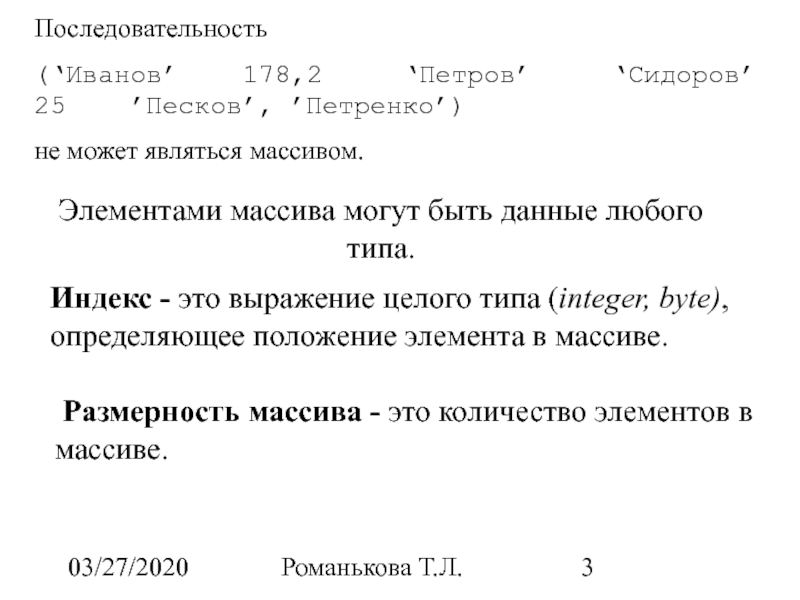
![03/27/2020Романькова Т.Л. Элемент массива в языке Delphi обозначается следующим образом: []. Например, x[3] - третий элемент](/img/tmb/5/489190/524ee83e0ae412063f718a129f5ded71-800x.jpg)

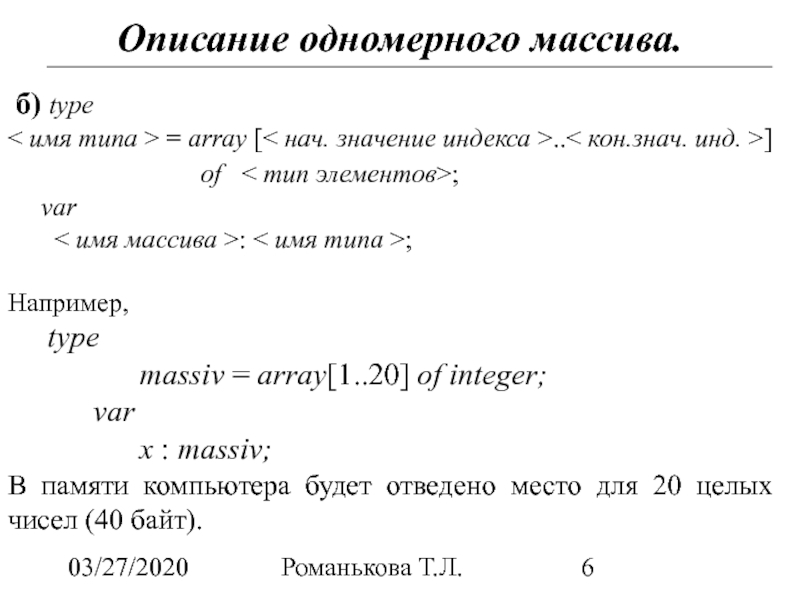


![03/27/2020Романькова Т.Л.Если x - массив целых чисел (например, x :array[1..20] of integer;), то в программе](/img/tmb/5/489190/a166c5b1a3d9f4a9320a93a047f31418-800x.jpg)
![03/27/2020Романькова Т.Л.Если x - массив вещественных чисел (например, x :array[1..20] of real;), то в программе](/img/tmb/5/489190/eaca3e7e35d6d2991586b55e94a9570b-800x.jpg)
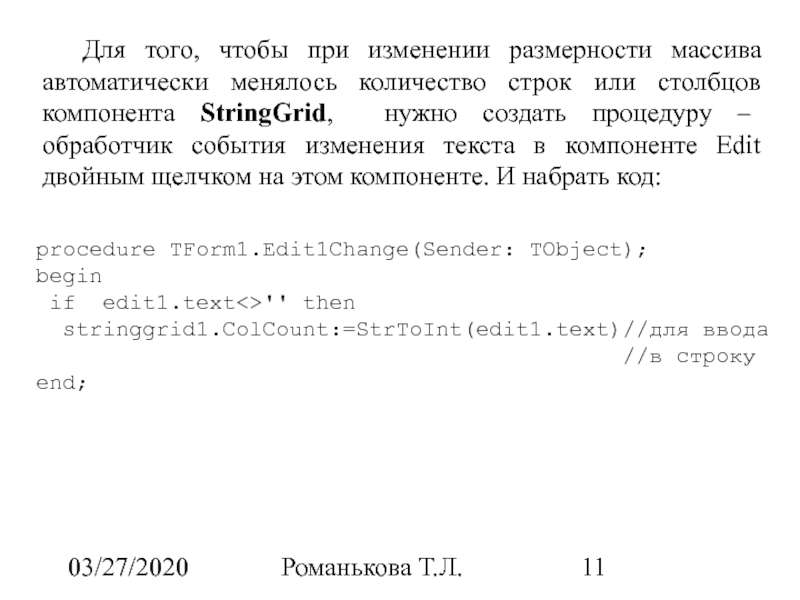
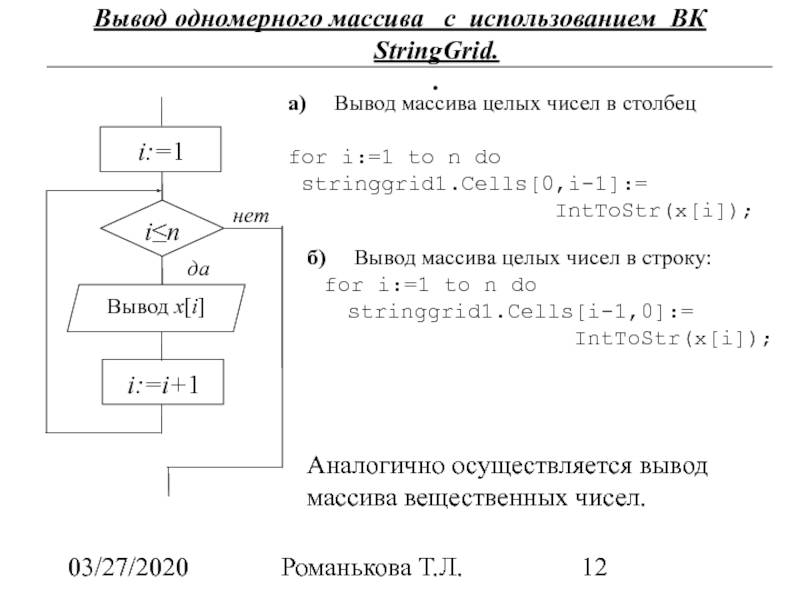

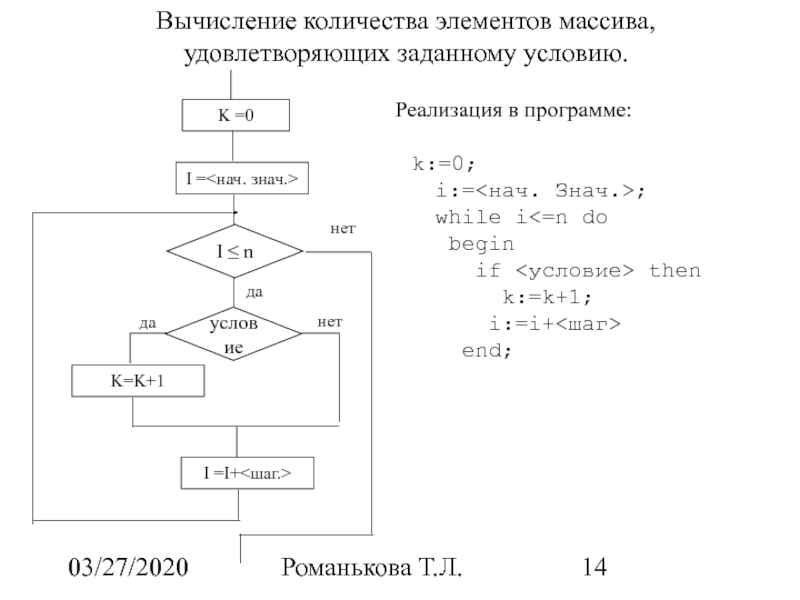
![03/27/2020Романькова Т.Л.S =0I =I ≤ nданетусловиеданетS=S+x[i]I =I+Вычисление суммы элементов массива, удовлетворяющих заданному условию. Реализация в](/img/tmb/5/489190/e2e0760fdb6462aa7086a35f5872e659-800x.jpg)
![03/27/2020Романькова Т.Л.P =1I =I ≤ nданетусловиеданетP=P*x[i]I =I+Вычисление произведения элементов массива, удовлетворяющих заданному условию P:=1;](/img/tmb/5/489190/b7dc63d6fe3c60426c2f621839d32f39-800x.jpg)
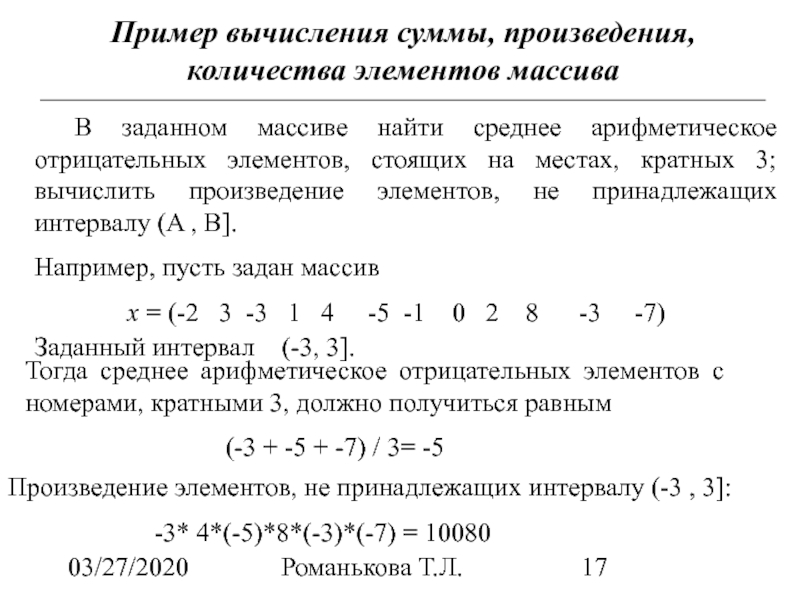

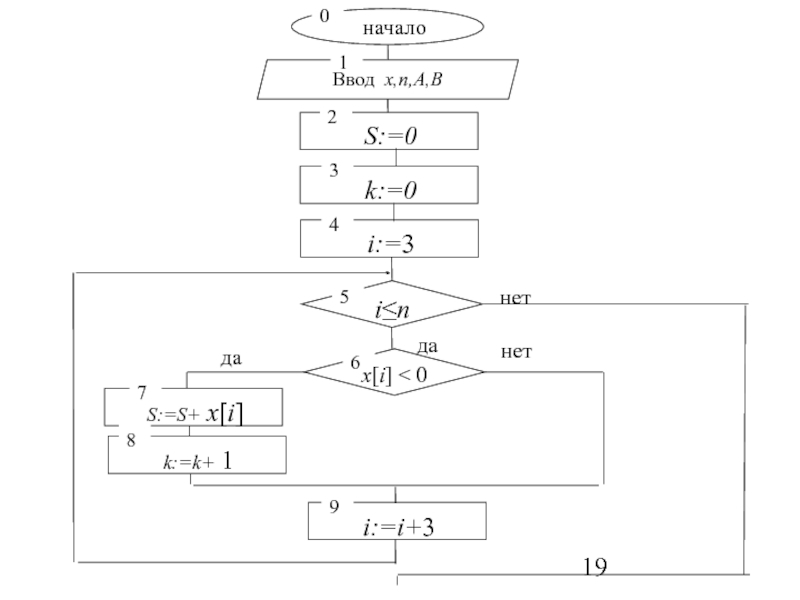

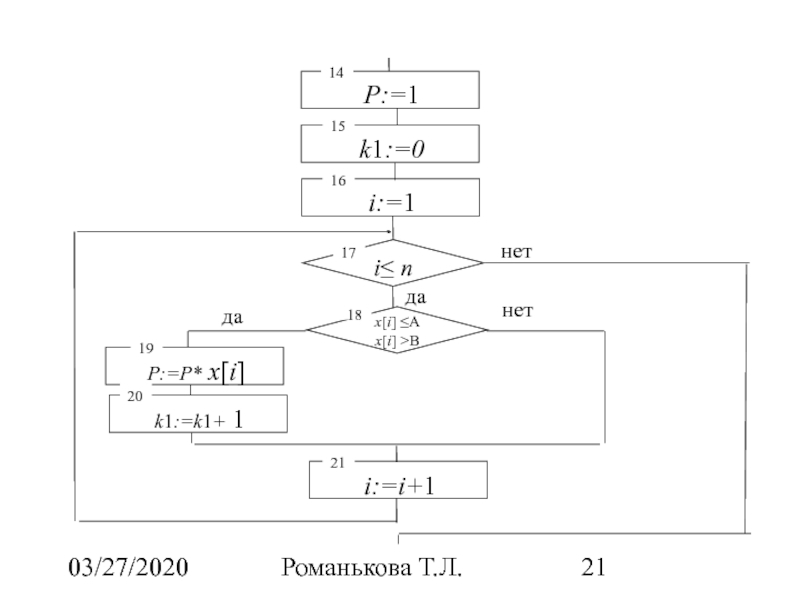

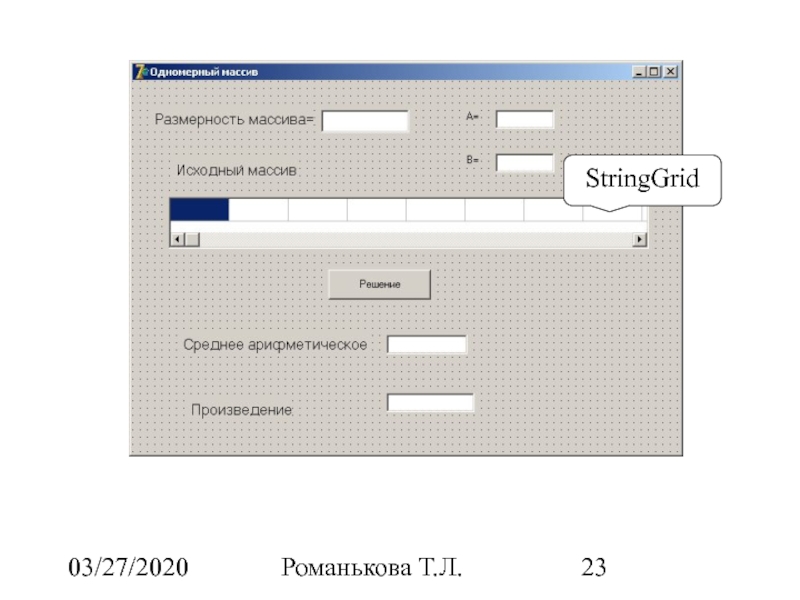
![03/27/2020Романькова Т.Л.procedure TForm1.Button1Click(Sender: TObject);var i,n,k,k1:integer; x:array[1..20] of integer; S, Sa, P,A,B: real;BEGIN n:=strtoint(edit1.Text); for](/img/tmb/5/489190/17a9521e349eb9e705ccd81558c81b03-800x.jpg)
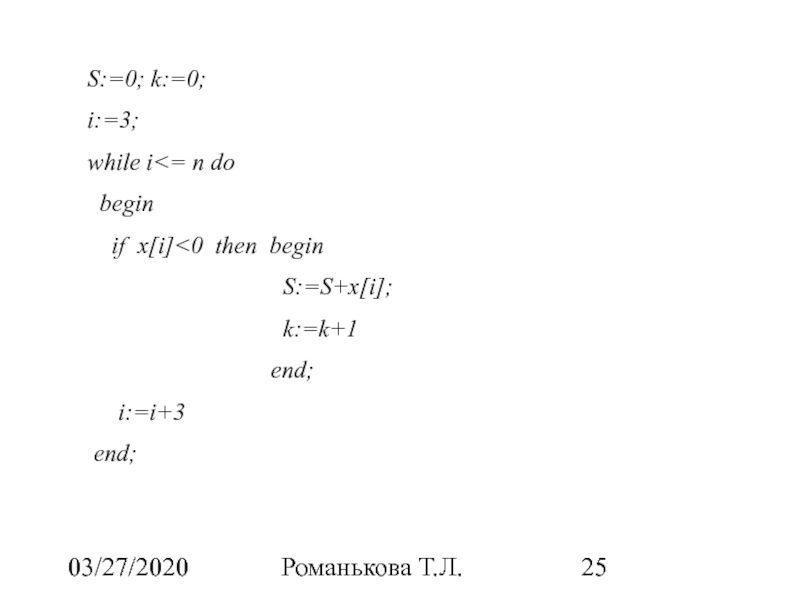
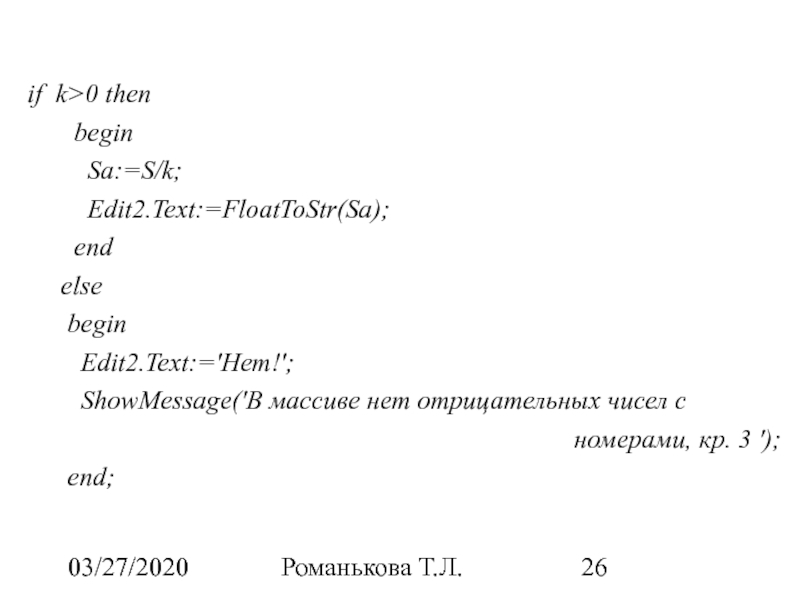
![03/27/2020Романькова Т.Л.P:=1; k1:=0;for i:= 1 to n do if (x[i]B) then](/img/tmb/5/489190/620f7f68f2583204495d5408acc85215-800x.jpg)

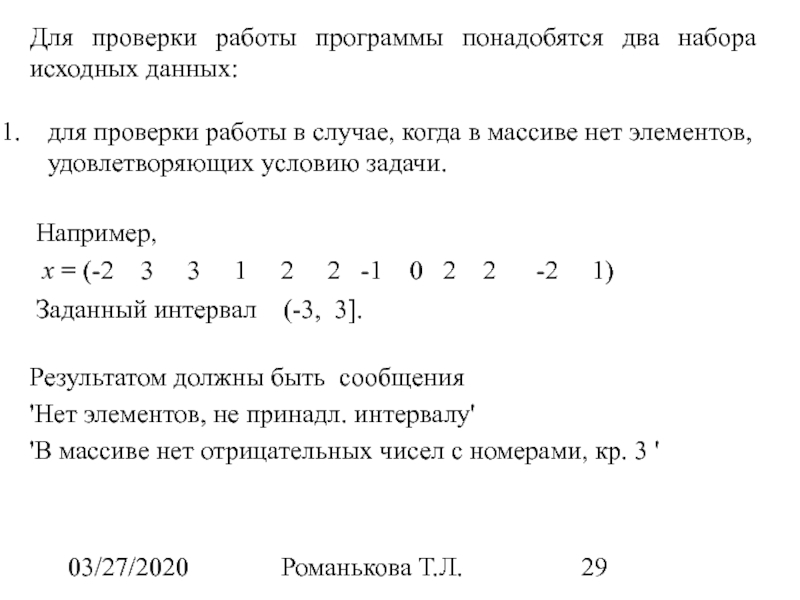


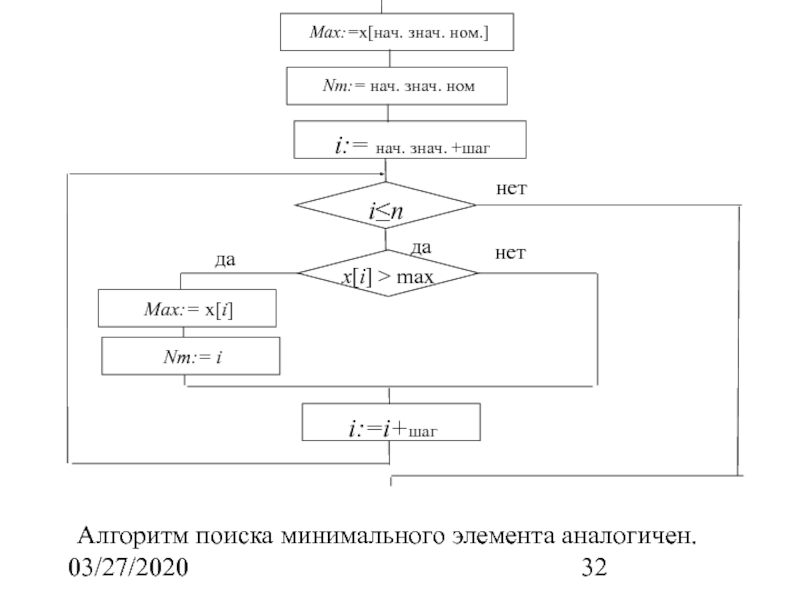


![03/27/2020Романькова Т.Л. z:=x[k1]; x[k1]:=x[k2]; x[k2]:=z; Пример. В заданном массиве найти максимальный элемент и поменять его](/img/tmb/5/489190/c8571febe83e7a532ad75b21160a4ed0-800x.jpg)
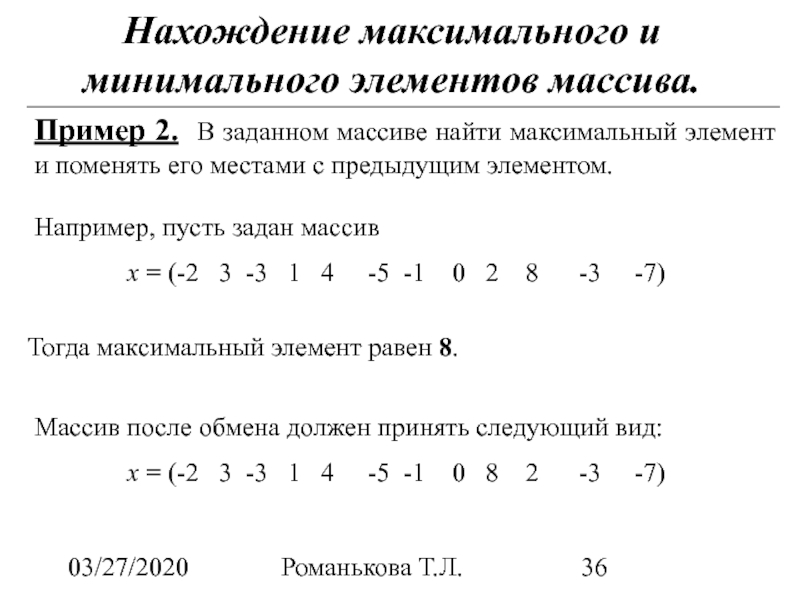
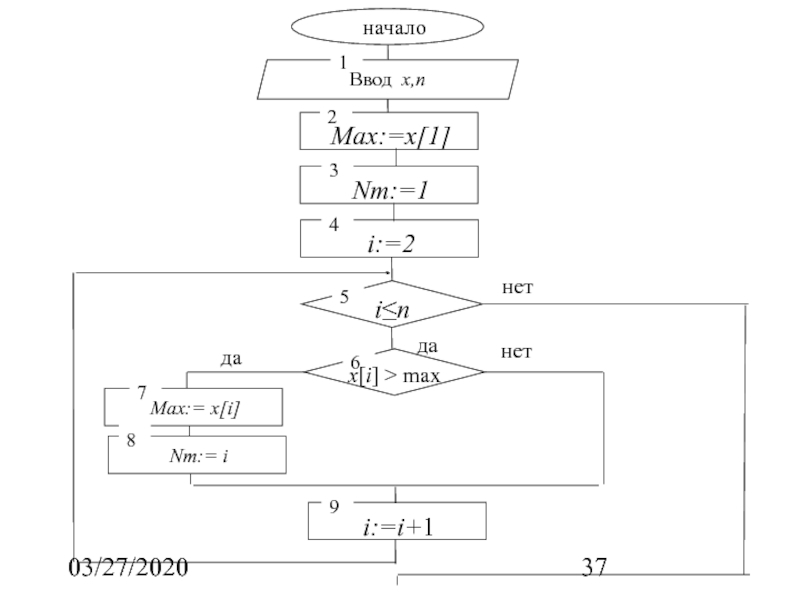
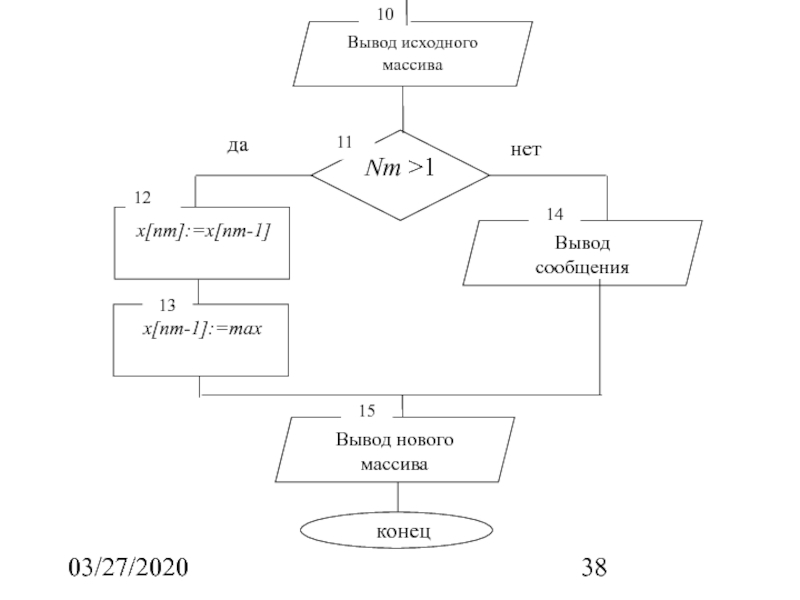

![03/27/2020Романькова Т.Л.Procedure TForm1.Button1Click(Sender: TObject);var i,n,max,nm:integer; x:array[1..20] of integer;begin n:=strtoint(edit1.Text); for i:=1 to n do](/img/tmb/5/489190/a537b1ba8fb7fa2117a7c20da47c591c-800x.jpg)
![03/27/2020Романькова Т.Л.if nm1 then begin x[nm]:=x[nm-1]; x[nm-1]:=max end else ShowMessage(‘Максимальный элемент стоит на первом месте!’);](/img/tmb/5/489190/9c898f422521d8a5f58f93cac6f22f7f-800x.jpg)

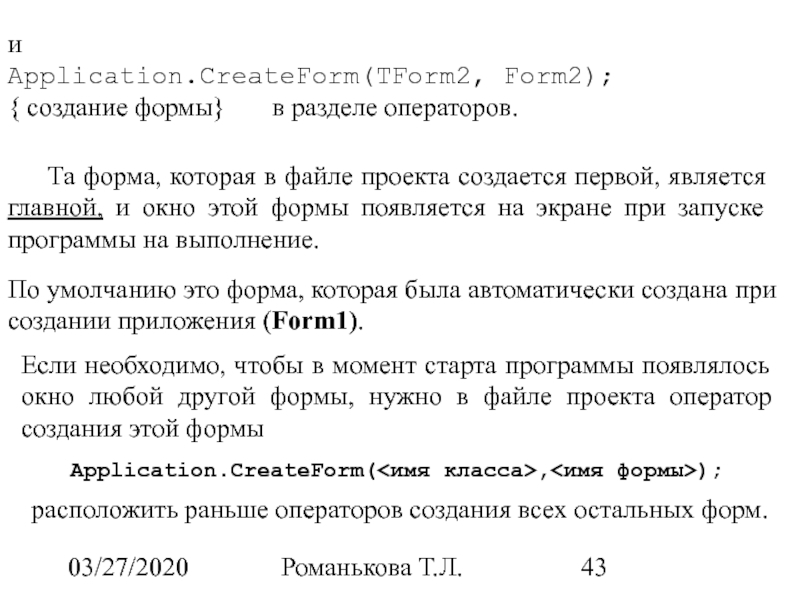



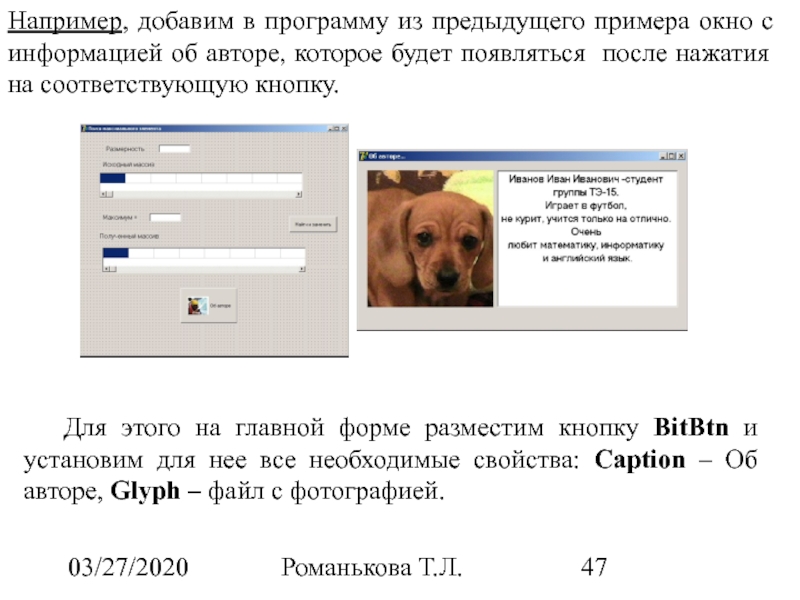


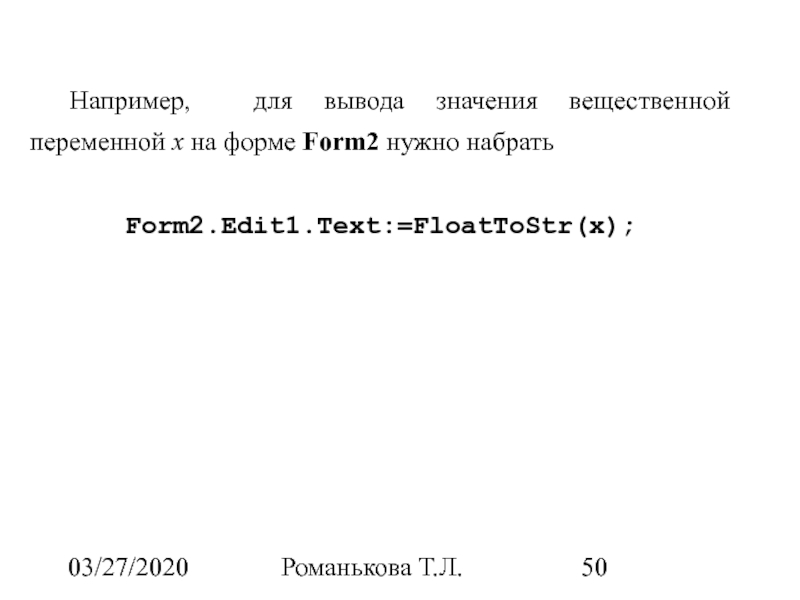

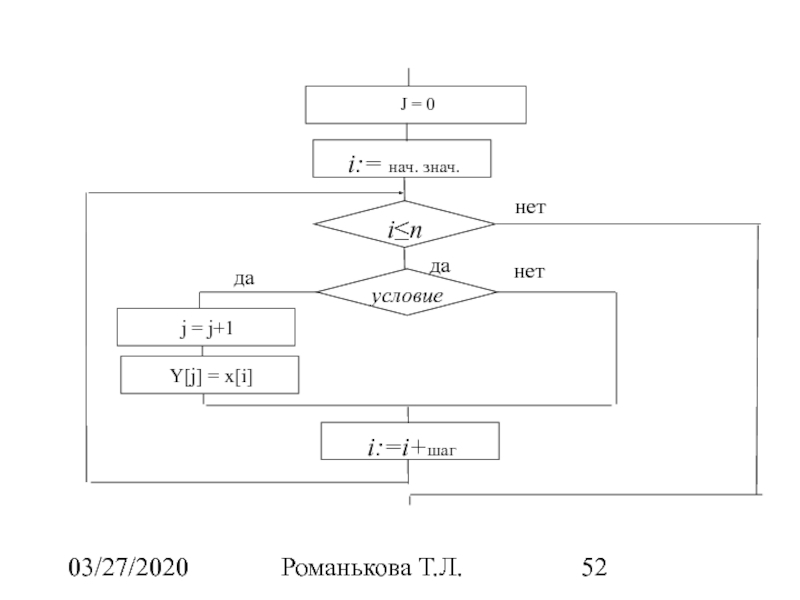

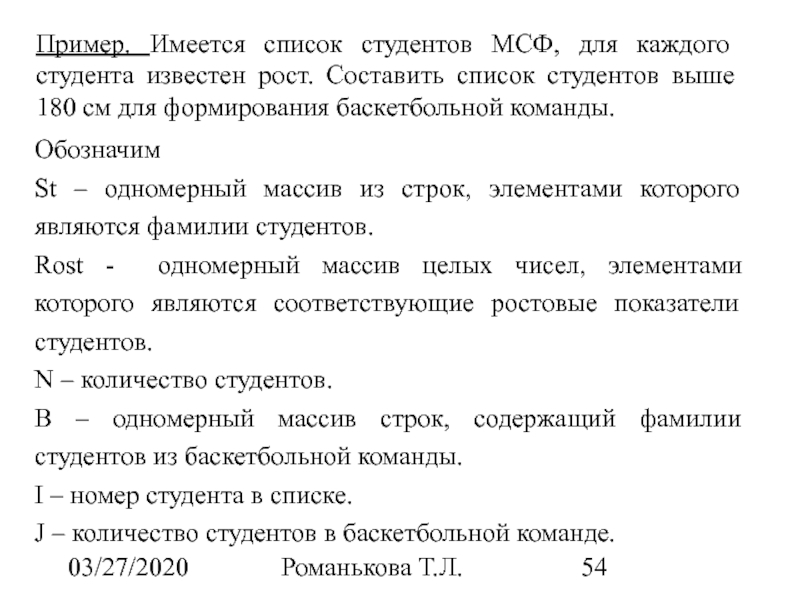
![03/27/2020Романькова Т.Л.началоВвод n, St, Rostj = 0i = 1i≤nданетRost[i]≥180данетj = j+1B[j] = St[i]i = i+1](/img/tmb/5/489190/6828540b9a15ae61c825d8debe31d77f-800x.jpg)
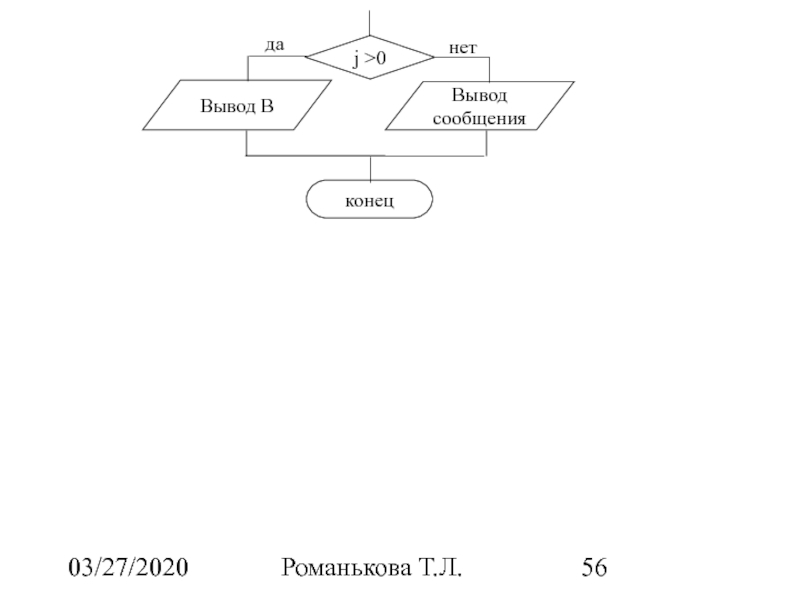
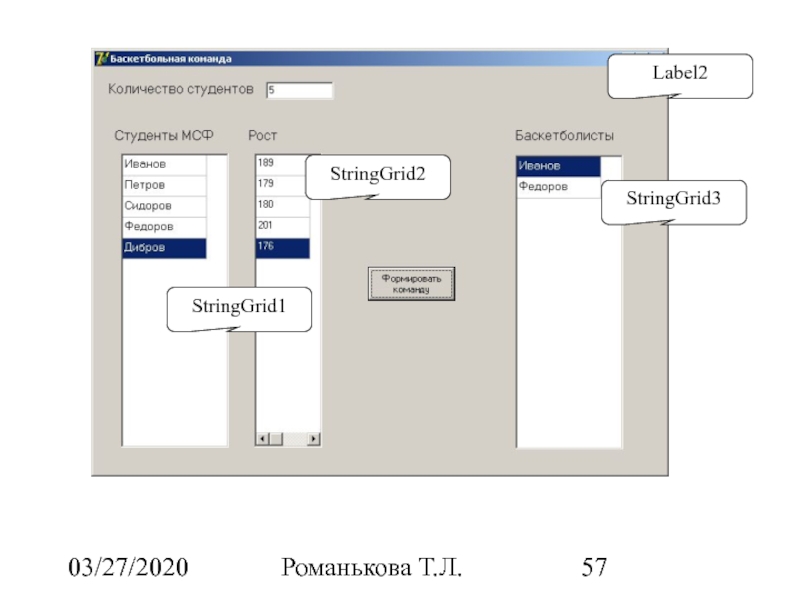
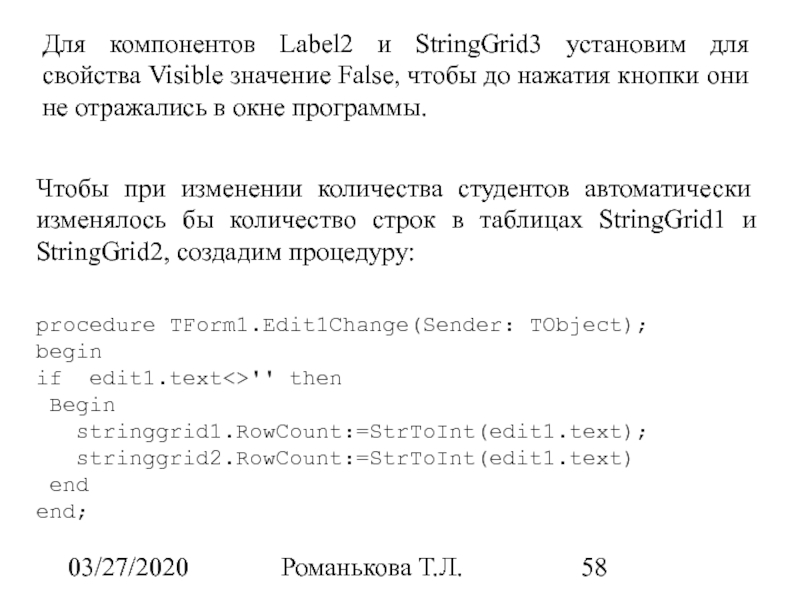
![03/27/2020Романькова Т.Л.Текст процедуры обработки события нажатия кнопки:procedure TForm1.Button1Click(Sender: TObject);var i,n,j:integer; Rost:array[1..20] of integer; St,B:array[1..20] of](/img/tmb/5/489190/2716e54a579f2152fe952c13e20205d5-800x.jpg)
![03/27/2020Романькова Т.Л. {Формирование нового массива} j:=0; for i:=1 to n do if Rost[i]>180 then](/img/tmb/5/489190/23bc5f1615be2bbd5751d4841d0343ac-800x.jpg)

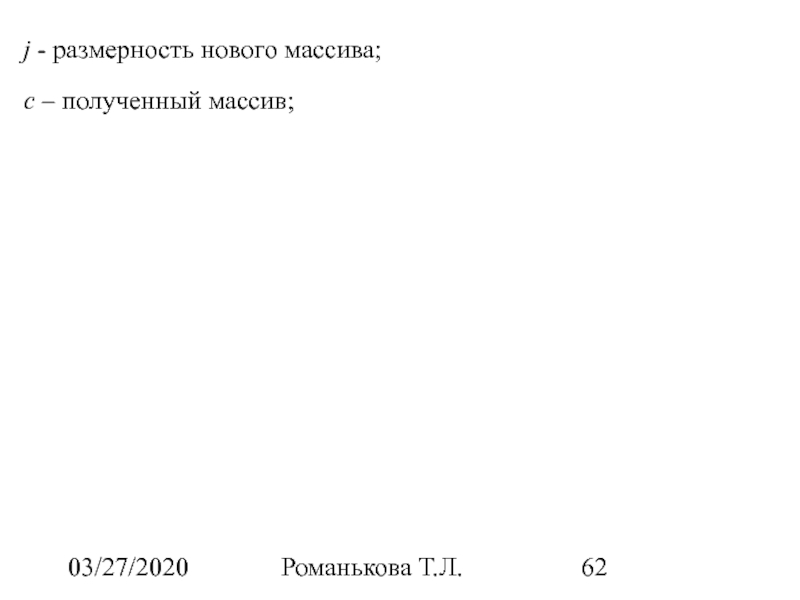
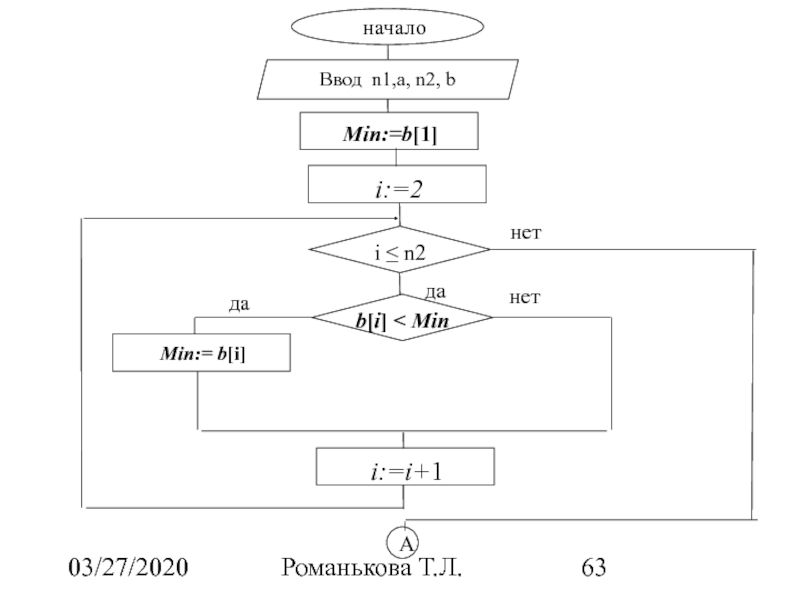
![03/27/2020Романькова Т.Л.Аj = 0i = 1i≤n1данетa[i]>Minданетj = j+1c[j] = a[i]i = i+1B](/img/tmb/5/489190/a7a30d94c3451ac417aea6ffc37858f9-800x.jpg)
![03/27/2020Романькова Т.Л.Bi = 2i≤n2данетj = j+1c[j] = b[i]i = i+2C](/img/tmb/5/489190/530a0f8eef16cc284240609091d2667b-800x.jpg)

![03/27/2020Романькова Т.Л.procedure TForm1.Button1Click(Sender: TObject);var i,n1,n2,j,Min:integer; a,b:array[1..20] of integer; c:array[1..40] of integer;begin n1:=strtoint(edit1.Text); n2:=strtoint(edit2.Text); for i:=1](/img/tmb/5/489190/16de4ebaf27180edcb2b88945834221e-800x.jpg)
![03/27/2020Романькова Т.Л.min:=b[1]; for i:=2 to n2 do if b[i]< min then min:=b[i];j:=0;for](/img/tmb/5/489190/61a2f4a4c815a999d68bdffea8df9d89-800x.jpg)